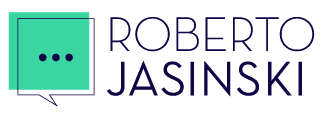Como creador de podcast, dedicas un montón de tiempo a crear audio de calidad para tu show . Pasas horas frente al micrófono y repasando las grabaciones para asegurarte de que episodio tras episodio proporcionás contenido valioso para tus oyentes.
De seguro quieres que más oyentes encuentren tu podcast y pulsen Play. Pero, ¿cómo se supone que compartan todos esos increíbles episodios para expandir tu alcance? ¿Y cómo se te ocurren nuevas formas de compartirlas?
Ahí es donde entra el contenido reutilizado.
Tomás tú episodio de 1 podcast y creas varias partes de contenido para compartir. Estos se convierten en tus activos de marketing y munición para compartir tu contenido de maneras únicas que hacen que tu podcast se destaque.
Compartir 1 episodio de varias maneras es crucial. En un experimento realizado por HubSpot, probaron compartir 1 pieza de contenido de 50 formas diferentes, lo que llevó a un 150% de aumento en las vistas.
La reutilización también te permite diversificar la forma en que compartes visualmente el episodio de tu podcast, amplía tu alcance y apunta a diferentes objetivos con cada activo.
Casi el 60% de los comercializadores reutilizan el contenido de 2 a 5 veces. La razón por la que no es mayor es por falta de tiempo. Por eso te mostraremos cómo crear plantillas fáciles de editar que te permitan reutilizar un episodio de podcast en 11 fragmentos de contenido diferentes en menos de 3 horas. Vamos a sumergirnos.
1 Episodio de podcast, 11 piezas únicas de contenido
Tené en cuenta que estás a punto de crear una tonelada de munición para tu explosión en las redes sociales.
El poder de las plantillas de plantillas son la salsa secreta aquí.
Esto establece la base de tus diseños de activos y te permite crear “skins” realmente impresionantes que luego personalizarás para cada episodio.
Lleva un poco de tiempo por adelantado, pero cuando quiera crear este contenido para un nuevo episodio, todo lo que tiene que hacer es cambiar algunas imágenes y líneas de texto. Pero una vez que termine este trabajo de preparación de una sola vez, podrá crear tantas piezas de contenido únicas en solo 3 horas para cada episodio.
El primer paso para crear las plantillas es decidir la herramienta de diseño. Recomendamos Adobe Photoshop, pero otras herramientas gratuitas como Canva también son una buena solución. Si deseas encontrar algo que te permita crear diseños que se guarden y que puedan editarse más tarde (Photoshop y Canva le permiten hacer esto).
Ahora vamos a crear las plantillas
2 Plantillas de audiogramas cuadrados:
Un audiograma es una imagen estática que se convierte en un video al colocar audio y una forma de onda sobre él. Son increíbles. Tu plantilla aquí es principalmente la imagen estática.
Los audiogramas funcionan mejor cuando incluyen texto en negrita que hace una pregunta o habla de lo que tratará el clip, como “¿Está haciendo esto 1 cosa que aplasta la productividad?”
Crea 2 versiones diferentes que puedas reutilizar. Asegúrese de que tengan suficientes diferencias (pero que sigan siendo coherentes con la marca) para poder cambiar de un episodio a otro.
3 Plantillas de citas de imagen
Las citas de imagen son una excelente manera de resaltar algo que tú o tu invitado dicen durante el episodio.
Las imágenes con personas en ellas pueden tener hasta un 95% de aumento en las conversiones.
Crea 3 plantillas diferentes aquí. Sugerimos 1 plantilla con la imagen del anfitrión, 1 plantilla con la imagen del huésped (esto cambiará con cada invitado) y 1 plantilla con un fondo escénico / fresco sin una persona.
¿Por qué incluir personas en 2 de las 3 imágenes? Neil Patel, uno de los 10 mejores comercializadores, el autor más vendido del New York Times y Forbes, informó que las imágenes con personas pueden tener hasta un 95% de aumento en las conversiones.
Para la tercera imagen, entonces, usa una configuración u otro fondo asociado que muestre la historia del episodio desde un ángulo diferente.
2 Plantillas de audiogramas de Instagram / IGTV de Instagram:
Tu plantilla aquí, al igual que los audiogramas, es principalmente la imagen estática sobre la que más tarde colocarás el audio.
Asegúrate de que tu plantilla está en el tamaño correcto de Instagram Story / IGTV: 1080px por 1920px. Sí, este tamaño se aplica tanto a Instagram Story como a lo que publicas en IGTV.
Crea 2 plantillas diferentes aquí para que puedas alternar entre los diseños según sea necesario.
Y la historia de Instagram terminó:
2 plantillas de audiogramas de pantalla ancha:
Se utilizarán para cargar en YouTube. Tendrás fragmentos asombrosos de tu episodio que querrás resaltar. Uno de esos clips se convertirán en un audiograma específicamente para YouTube. Por lo tanto, para crear el “skin”, necesitarás 2 Plantillas de imágenes estáticas con este tamaño: 1920px por 1080px.
1 Plantilla optimizada de miniaturas de YouTube:
Como te enseñaremos cómo y por qué cargar el contenido de tu episodio en YouTube, también necesitarás una elegante plantilla de miniaturas de YouTube. Ten en cuenta que esto es diferente de la plantilla de audiograma anterior.
Además de compartir los clips resaltados de tu episodio, también querrás cargar tu episodio completo en YouTube. Por lo tanto, crea miniaturas con plantillas para los videos de YouTube de tu podcast, de esa manera mantendrás la consistencia de la marca.
Debe quedar claro cuál es el título del episodio o quién es el invitado para que la gente sepa lo que está a punto de escuchar antes de hacer clic en el video. Asegúrate de seguir el tamaño correcto aquí: 1280px por 720px.
1 Plantilla optimizada de miniaturas de Facebook:
Explicaremos cómo se usará más adelante, pero por ahora pasarás a Photoshop (o Canva) y crearás una plantilla de miniatura Facebook.
Asegúrate de que cuando la crees, pase la prueba de texto de Facebook (asegurándote de que no tenga demasiado texto). Solo necesitas 1 plantilla aquí.
Una vez que hayas terminado tus plantillas, comienza la verdadera diversión.
[0.5 Horas ] Elige algunos puntos destacados de tu episodio
Estos aspectos destacados son los que convertirás en activos de marketing para tu episodio: las 11 piezas de contenido.
Anda a través de tu episodio y elige las siguientes:
- Dos clips de audio de 1 minuto (Le enseñaremos cómo cortar este audio posterior)
- 3 citas
Si no estás seguro de lo que clips de audio agarrar, aquí hay algunas mejores prácticas:
- Es mejor no pasar más de 1 minuto si tienes la intención de compartir estos clips en Instagram en cualquier momento. Si tienes una sección que realmente no deseas cortar, elige 1 clip que tenga menos de un minuto y 1 que sea tan largo como sea necesario. Pero asegúrate de tener algo que puedas publicar en tu cuenta de Instagram.
- Elige clips que evoquen emociones, sean polémicos o evoquen curiosidades abiertas. Este clip debe animar a alguien a escuchar el episodio completo. Deben sentirse enganchados.
- Los clips deben ser un pensamiento u oración completa. Si se cortan o el mensaje no está completo, se verá desordenado.
- Si tienes un podcast que entrevista a otros invitados, siempre es bueno capturar un minuto de tu audio en al menos 1 de los 2 clips: los invitados estarán más inclinados a compartirlo en sus propias páginas de redes sociales.
Y para las citas, ten esto en cuenta:
- Cuanto más corto, mejor. Si tienes un presupuesto extenso, notarás que el elemento de diseño se vuelve más complicado. Y la gente tiende a hojear, así que sé breve.
- Si tu episodio muestra estadísticas únicas o sorprendentes, estos funcionan muy bien como citas.
- Elige algo que tanto tu invitado como tu público estarían orgullosos de compartir con su propia red.
- Al igual que con el clip, si citas a un invitado, estarán más inclinados a verte.
Una vez que tengas estas piezas, sigamos adelante.
[2 horas] Convierte esos 2 clips de 1 minuto en 6 audiogramas
Si no has oído hablar de Headliner, es increíble. Esta es la herramienta gratuita que utilizarás para crear audiogramas a partir de los clips .mp3 de tu episodio. Pero antes, ten en cuenta que tienes 2 opciones para cortar tu audio.
Puedes cortarlo en Headliner (lo que significa que cargarás todo el audio de tu episodio y lo editarás dentro de la herramienta), o puedes cortarlo antes de cargarlo en Headliner. Hacemos lo segundo. Cuando se trata de cortar audio, puedes usar herramientas como Audacity, Pro Tools o Adobe Audition. Si no quieres lidiar con eso, corta tu audio a la perfección en Headliner.
Para desglosar las cosas, estará haciendo 4 audiogramas en esta 1,5 horas:
- Facebook e Instagram: 2 audiogramas cuadrados (uno por clip)
- Instagram Story y IGTV: 2 audiogramas verticales (uno por clip)
- Youtube: 2 audiogramas de pantalla ancha (uno por clip)
Y no omitas poner transcripciones en tu audiograma. Estudios recientes realizados por PLYmedia han encontrado que es 80% probable que más de personas vean un video completo si contiene subtítulos.
Sin ellos, las personas pueden no darse cuenta de que tu audiograma está diseñado para reproducirse como un clip de audio, ya que hasta el 85% de la visualización de video ocurre con el sonido apagado.
Ajusta, refina y personaliza tus subtítulos en el audiograma.
Ahora puedes estar pensando que es sólo 1 de 6 que debes hacer en menos de dos horas; ten paciencia. Se vuelve muy simple, muy rápido.
Una vez que hayas terminado, Headliner te permite cambiar automáticamente el tamaño de tu audiograma a otros tamaños adecuados para diferentes plataformas sociales. Entonces, ¿recuerdas esas otras máscaras que creaste para que se ajusten a las Historias de Instagram y YouTube? SÍ. Una vez que tenga esos diseños, puedes crear el audiograma vertical de ese clip para las Historias de Instagram con solo hacer clic en un botón, literalmente.
Luego, expórtalo y tendrás tu segunda belleza. Ahora haz lo mismo para el audiograma de pantalla ancha, lo que usarás para YouTube. Excepto aquí, quitar las transcripciones. No las quiere en tu audiograma de pantalla ancha, porque cargarás las transcripciones por separado a YouTube para que tu clip se pueda buscar. Aquí hay algunos ejemplos más.
Tienes 3 audiogramas para 1 clip y haz pasado por el proceso Headliner. Ahora vuelve a donde comenzaste en el “Asistente de audiogramas” y carga tu segundo clip para crear 3 audiogramas más (cuadrado, vertical, pantalla ancha).
Ahora que tiene su audiograma de pantalla ancha, deseas subirlo a YouTube con sus transcripciones separadas. Esto hace que cada palabra en tu clip se pueda buscar. Aquí es por qué cargarlo (e incluso subir solo tu podcast de solo audio) a YouTube es tan importante:
- Google es dueño de YouTube. Este es el oro de SEO. Nuevamente, esto hace que tus clips y episodios puedan buscarse según las palabras clave o las etiquetas utilizadas.
- 400 horas de video son subidas a YouTube cada minuto. Hora de subir a bordo.
- El número de canales que obtienen 6 cifras cada año en YouTube ha aumentado en un 50% año tras año. Más contenido en YouTube, es igual a más oportunidad de monetizar tu programa.
Cómo cargar su audiograma y su archivo de transcripción por separado
Finalmente, asegúrate de agregar tu miniatura personalizada, que te enseñaremos a crear ahora:
[0.25 horas] 2 miniaturas optimizadas (1 para Facebook y 1 para YouTube)
Ya tienes tus plantillas creadas, que es la parte más difícil. Ahora, personaliza 1 miniatura en Canva o photoshop para tu episodio de YouTube. En función de cómo crees tu plantilla, eso puede significar cambiar el título del episodio, el nombre del invitado, el número del episodio y / o la imagen.
Una vez más, la importancia de agregar no solo tu audiograma de pantalla ancha sino también tu episodio entero con esta miniatura en YouTube es fundamental para la capacidad de búsqueda.
¿Recuerdas cuando hablamos de cada palabra en la transcripción que se puede buscar? Un minuto es alrededor de 150 palabras habladas. Si tu podcast no tiene un canal de YouTube, estás perdiendo un tráfico significativo.
Ahora vamos a pasar a tu miniatura de Facebook.
Ya tienes esta plantilla creada. Por lo tanto, es hora de personalizar. Como se mencionó anteriormente, asegúrate de no poner demasiado texto en tu miniatura.
Quizás te estás preguntando: ¿por qué diablos necesito una miniatura optimizada de Facebook?
Los audiogramas generan 4X los resultados y el tráfico.
Tienes algunos audiogramas increíbles, y ahora quieres impulsar algunos gastos de marketing detrás de ellos. Si has hecho esto, sabes que Facebook es rápido para evitar la campaña porque suele haber demasiado texto en los audiogramas.
Pero, no lo hagas, ajusta tu audiograma.
En su lugar, crea una miniatura optimizada de Facebook para garantizar que tus anuncios pagados se ejecuten sin problemas.
¿Por qué es tan importante compartir tus audiogramas, no solo citas de imagen, en Facebook?
Headliner hizo un estudio en el que compartieron un episodio de podcast en Facebook de 2 maneras diferentes. Esto fue con una imagen estática versus un audiograma, y el audiograma generó 4X los resultados y el tráfico. La imagen estática generó 118 clics y el audiograma generó 468. Esa es una diferencia bastante significativa.
No debe tomar más de 15 minutos crear estas dos miniaturas en total. Todo lo que intercambiarás es una imagen y un texto. Aunque podrás hacer esto en 10 minutos, agregamos otros 5 en caso de que haya demasiado texto en la primera versión en miniatura de Facebook.
[0.25 Horas] 3 imágenes de cotizaciones
Una vez más, el poder de las plantillas es enorme aquí. Estamos asignando 5 minutos por imagen aquí. Ya tienes tus 3 plantillas. Ahora simplemente coloca en tu cita, imagen de invitado, u otras imágenes, si corresponde, texto y descarga.
¡Simple como eso!
Ten en cuenta que el objetivo es hacer que las citas del mismo episodio parezcan piezas de contenido muy diferentes. Por lo que los espectadores constantemente piensan que estás compartiendo material nuevo.
¡Y ahí lo tienes! Once piezas de contenido único para 1 episodio de podcast en solo 3 horas. Ahora puedes compartir tus piezas de contenido y correr la voz sobre tus increíbles episodios.